
Als u uw eigen router gebruikt naast de modem / router-combinatie die uw internetprovider u heeft gegeven, is de kans groot dat u uzelf onbedoeld enorme hoofdpijn en een groot aantal moeilijk te achterhalen netwerkproblemen bezorgt. Laten we eens kijken waarom deze problemen zich voordoen, hoe u ze kunt detecteren en hoe u ze kunt oplossen.
Waarom dubbele routers gelijk zijn aan dubbele hoofdpijn
VERWANT: Problemen met uw internetverbinding oplossen, laag voor laag
De ergste technische problemen zijn de problemen die moeilijk vast te stellen zijn. Als u bijvoorbeeld een nieuwe kabelmodem van uw internetprovider krijgt en deze gewoon niet werkt, is dat een eenvoudig probleem om op te lossen. Maar wat als u in de loop van enkele weken kleine maar vervelende problemen begint te zien? Het wordt steeds moeilijker vast te stellen wat er precies mis is met uw netwerk (of wat het in de eerste plaats zelfs veroorzaakt).
Het gelijktijdig draaien van twee routers op uw thuisnetwerk is precies het soort situatie waarin deze fantoomproblemen kunnen optreden. Voordat we precies ingaan op de reden waarom dat zo'n hoofdpijn kan veroorzaken, laten we eens kijken hoe u in die situatie terecht kunt komen zonder het te beseffen.
De meest voorkomende situatie is deze: je ISP geeft je een modem dat eigenlijk een combinatie modem / router is, en dan voeg je een eigen router toe. Nu gaat al uw internetverkeer via uw nieuwe router en de door de ISP geleverde router.
Hoewel dat de meest voorkomende versie van dit probleem is, kan het ook gebeuren als u twee routers achter elkaar gebruikt. Misschien gebruik je een oudere reserve router als switch voor wat extra ethernetpoorten, of als extra wifi access point zonder deze juist te configureren.
In al deze gevallen kom je in een situatie terecht waarin een bepaalde communicatie op je thuisnetwerk mogelijk (of zelfs moet) via twee routers gaat. Het passeren van twee dergelijke netwerkapparaten is niet automatisch slecht, maar als beide apparaten een NAT-service (Network Address Translation) uitvoeren, kom je terecht in een netwerkbinding die bekend staat als een "Double NAT".
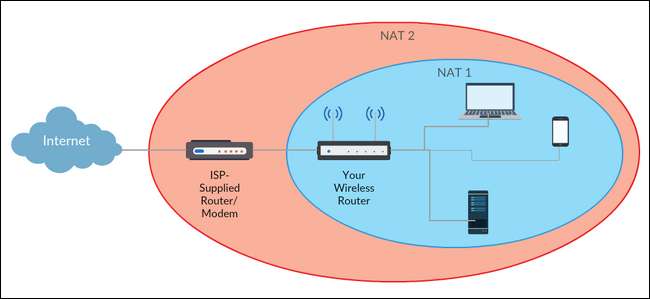
De NAT service op je router is iets heel handig. Kort gezegd: het is de service die alle inkomende verzoeken die naar uw enkelvoudige openbare IP-adres zijn gericht, opneemt en deze behendig vertaalt naar de interne privé-IP-adressen van uw computers en gadgets. Als er twee zijn, wordt het echter rommelig, omdat het al die netwerkverzoeken dwingt om twee vertaalgebeurtenissen te doorlopen.
In het beste geval introduceert het latentie in uw netwerkverbindingen, wat vertraging kan veroorzaken in latentiegevoelige applicaties zoals gaming. In het slechtste geval vernielt het UPnP (Universal Plug and Play) en elke andere routergebaseerde service die ervan uitgaat dat de router altijd naar het grotere internet gericht zal zijn (en niet naar een ander intern netwerk). UPnP, het meest voorkomende slachtoffer van de dubbele NAT, is een handige routerservice die automatisch poorten op uw router doorstuurt, zodat applicaties die specifieke of doorgestuurde poorten nodig hebben, correct zullen werken.
Wanneer een apparaat dat is aangesloten op de router (dat op zijn beurt is verbonden met een andere router) probeert een poortdoorschakeling op te zetten via UPnP, wordt het niet doorgestuurd naar het grotere internet, maar naar de andere router. Deze doodlopende weg betekent een breed scala aan toepassingen en services - communicatie-apps zoals Skype, smart home-apps en hardware zoals je Nest-thermostaat en muziekhardware zoals je Sonos-muzieksysteem - ofwel faalt ze helemaal of vereisen veel vervelende probleemoplossing namens u op te lossen.
Op dit punt leunen waarschijnlijk meer dan enkelen van u achterover in uw stoel en zeggen “Ja. Dat. Ik heb mijn eigen router in de combo-box gestoken die mijn ISP me gaf en nu heb ik allerlei soorten hoofdpijn. Wat zal ik doen?" Laten we eens kijken hoe u kunt detecteren of u een dubbele NAT heeft en hoe u dit kunt oplossen.
Hoe een dubbele NAT te detecteren
Network Address Translation (NAT) is zo'n alomtegenwoordige functie in moderne routers dat als je gewoon de ene router op een andere router hebt aangesloten, het praktisch een gegeven is dat je per ongeluk een dubbele NAT hebt gemaakt.
Desalniettemin is het handig om daadwerkelijk te testen of u al dan niet achter een dubbele NAT zit, alleen al omdat dit het gemakkelijk maakt om te bevestigen wanneer u de situatie heeft opgelost. De eenvoudigste test die u kunt uitvoeren, is controleren wat het Wide-Area Network (WAN) IP-adres van uw router (s) is. Dit is het IP-adres van wat de router denkt dat de buitenwereld is en kan worden aangeduid als "WAN IP", "Internet IP", "Internetadres" of "Openbaar adres", afhankelijk van uw router.
Log in op het configuratiescherm van elk van de routers op uw thuisnetwerk. Als u bijvoorbeeld een router heeft die u heeft aangeschaft en een router geleverd door uw ISP, dan wilt u verbinding maken met beide en controleren wat zij rapporteren als hun WAN IP's. Hier is een voorbeeld van wat u zoekt via onze D-Link-router met DD-WRT-firmware.
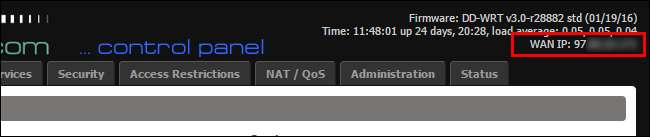
In de bovenstaande schermafbeelding kunt u zien dat het "WAN IP" van de router wordt geïdentificeerd als 97. *. *. *. Dit is uitstekend, aangezien het aangeeft dat ons openbare IP-adres een IP-adres is dat toebehoort aan onze ISP. Wat we Niet doen wil hier zien is een IP-adres zoals 192.168.0.1, 10.0.0.1 of 172.16.0.1 of kleine variaties daarvan, zoals die adresblokken zijn gereserveerd voor particuliere netwerken . Als het WAN IP-adres van uw router zich ergens binnen die adresblokken bevindt, betekent dit dat uw router niet rechtstreeks verbinding maakt met internet, maar in plaats daarvan verbinding maakt met een ander stuk routeringshardware.
Hoe een dubbele NAT te repareren
VERWANT: Inzicht in routers, switches en netwerkhardware
Er zijn verschillende manieren waarop u een dubbel NAT-probleem kunt oplossen, en gelukkig zijn ze allemaal vrij eenvoudig te gebruiken. Hoewel we graag specifieke instructies geven voor uw exacte situatie, zijn er simpelweg te veel routers, te veel firmwareversies en te veel mogelijke combinaties daarvan om u mogelijk de exacte combinatie van stappen voor uw hardware te geven. Als u onze richtlijnen echter combineert met een paar Google-zoekopdrachten met betrekking tot uw specifieke hardware en firmware, zijn we ervan overtuigd dat het probleem binnen de kortste keren is opgelost.
Als rommelen met netwerkhardware nieuw terrein voor je is, wil je misschien eens kijken onze ongecompliceerde gids voor routers, switches en netwerkterminologie voordat u verder gaat.
Verwijder de extra hardware
Dit is verreweg de eenvoudigste oplossing. In een scenario waarin er echt een stuk overtollige hardware is, is het het gemakkelijkst om deze gewoon te verwijderen. Stel dat u (of het familielid met wiens verbinding u problemen ondervindt bij het oplossen van problemen) bijvoorbeeld een mooie nieuwe router heeft gekocht en deze onmiddellijk op de oude router heeft aangesloten. In plaats van de logistiek en verspilde energie van het draaien van twee routers aan te pakken, kunt u eenvoudig de oude router verwijderen om de dubbele NAT te bannen.
Schakel uw primaire (ISP) router naar de bridge-modus
Als uw probleem bestaat omdat u een door de ISP geleverde router / modem combinatie-eenheid heeft (naast uw eigen router), is de beste oplossing om de door de ISP geleverde router in "bridge-modus" te zetten. Bridging is gewoon een oude netwerktechniek die op transparante wijze twee verschillende netwerken met elkaar verbindt. Door over te schakelen naar de bridge-modus, instrueert u de modem / router-combo om in wezen alleen als een modem te fungeren - alle routeringsfuncties uitschakelen.
Hoewel dit een uitstekende manier is om het dubbele NAT-probleem op te lossen, is er één ding waar u op moet letten: alle apparaten, behalve de router, die eerder waren verbonden met uw door de ISP geleverde router / modem, moeten worden verplaatst naar uw daadwerkelijke router. Als u een computer rechtstreeks op de Ethernet-poort van de ISP-eenheid heeft aangesloten, bijvoorbeeld wanneer u overschakelt naar de overbruggingsmodus, moet u deze in plaats daarvan op uw persoonlijke router aansluiten. Als het door de ISP geleverde apparaat een Wi-Fi-toegangspunt heeft waarmee sommige van uw apparaten zijn verbonden (bijvoorbeeld uw iPad), werkt dat toegangspunt niet langer en moet u alle Wi-Fi-apparaten overzetten naar uw persoonlijke router.
Probeer de “bridge-modus” te googelen samen met het modelnummer van uw door de ISP geleverde router, en u zult wellicht instructies vinden om de bridge-modus in te schakelen. Soms moet u echter rechtstreeks contact opnemen met uw internetprovider om deze uw door de internetprovider geleverde router in bridge-modus te laten zetten. In de onderstaande schermafbeelding ziet u een voorbeeld van het selecteren van "Routermodus" en "Brugmodus" zoals deze wordt weergegeven in het Cisco-configuratiescherm dat te vinden is in tientallen verschillende gemeenschappelijke router / modemcombinaties.
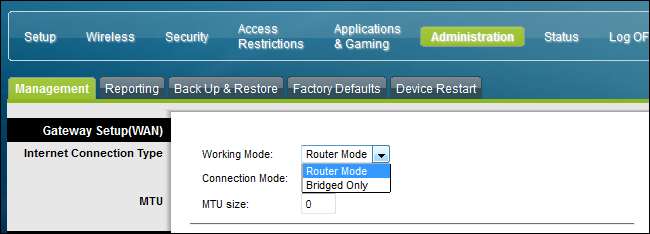
Hoewel we het toch over de bridge-modus hebben, kunt u, hoewel u technisch gezien de router achter uw ISP-router als een bridge laat werken, dit niet aanbevelen vanwege twee dingen. Ten eerste zijn door klanten gekochte routers bijna altijd van hogere kwaliteit dan routers die door de ISP worden geleverd, dus u kunt beter uw eigen router gebruiken dan die van hen. Tweede, hoewel je een router zo dom kunt houden dat het maar een netwerkswitch is , is het zonde om dit te doen met een goede router. (Tenzij je het natuurlijk al had liggen en een paar extra poorten nodig hebt.)
Zet uw secundaire router in de DMZ
Dit is een minder gebruikelijke en minder ideale, maar nog steeds perfect haalbare oplossing: u kunt uw router in de DMZ van de door de ISP geleverde router plaatsen. De meeste routers hebben een optie om een apparaat in de DMZ te plaatsen (ook bekend als de gedemilitariseerde zone), waarin al het verkeer van dat apparaat eenvoudig wordt doorgegeven aan het grotere internet (en vice versa). Als uw door de ISP geleverde router geen overbruggingsmodus biedt, maar wel een DMZ-optie, is dit wellicht uw enige oplossing. Zoek in de instellingen van uw door de ISP geleverde router en sluit het IP-adres van uw persoonlijke router aan op de DMZ-lijst (raadpleeg de ondersteuningsdocumentatie voor uw specifieke model als u deze functie niet kunt vinden).
Nogmaals, met behulp van het Cisco-configuratiescherm dat te vinden is in sommige door de ISP geleverde combo-units, ziet u hier hoe de DMZ-interface eruit ziet:
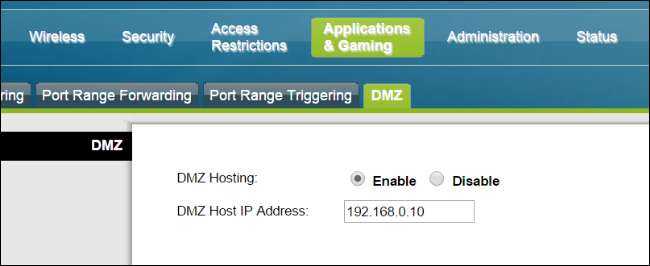
Hoewel het meestal niet aan te raden is om een computer of ander gadget in de DMZ te plaatsen (omdat het apparaat hierdoor wordt blootgesteld aan internet), is het prima om een router in de DMZ te plaatsen (aangezien de router bedoeld was om rechtstreeks verbinding te maken met het internet). internet toch).
De enige problemen die u met deze oplossing kunt tegenkomen, is als u niet al uw apparatuur van de door de ISP geleverde router haalt en deze op uw persoonlijke router plaatst, aangezien het netwerk van de ISP-router en het netwerk van uw router volledig onafhankelijk van elkaar zullen functioneren. Dit betekent dat als uw laserprinter is aangesloten op uw door de ISP geleverde router en u probeert af te drukken vanaf uw laptop op uw persoonlijke router, de twee apparaten elkaar gewoon niet zullen zien.
De kans is groot dat u een soort van moeilijk vast te stellen netwerkprobleem ondervindt en je gebruikt twee routers op hetzelfde netwerk, dat is de schuld van de twee routers. Met een beetje probleemoplossing en een snelle wijziging van de instellingen op een van de routers kunt u, pijnloos, uw verbindingsgerelateerde hoofdpijn uitbannen.







